Cómo crear y guardar una vista en el cliente de VIGI PC
Contenido
Introducción
VIGI PC Client es un software para PC que ayuda a administrar y supervisar sus dispositivos de la serie VIGI. Este artículo explica cómo crear y guardar vistas en VIGI PC Client.
Requisitos
- Cliente VIGI para PC
- Cámara VIGI/NVR VIGI
Configuración
Paso 1. Inicie sesión en VIGI PC Client. Busque la columna "Vista" a la izquierda. Haga clic en " + " para crear una nueva vista.
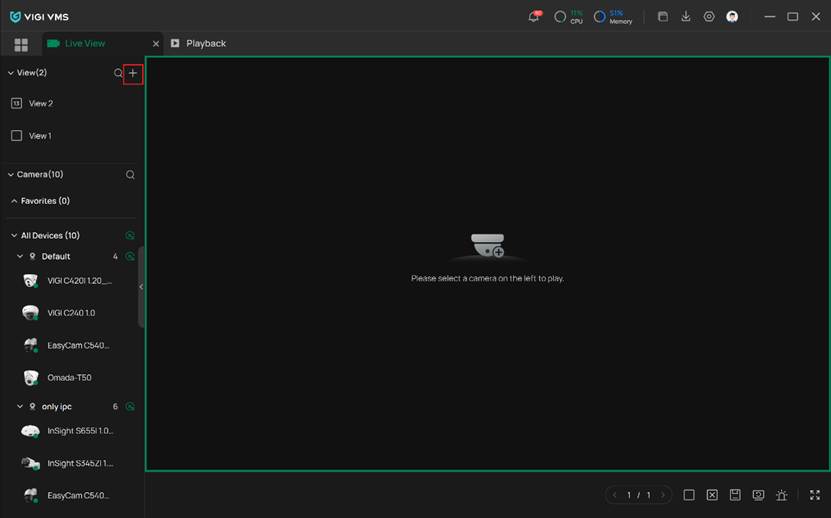
Paso 2. En la página "Crear vista" , puede editar el nombre de la vista y seleccionar las cámaras que desea mostrar. También puede cambiar la ubicación de visualización arrastrando la imagen. Después, simplemente haga clic en el botón verde " Crear" para finalizar.
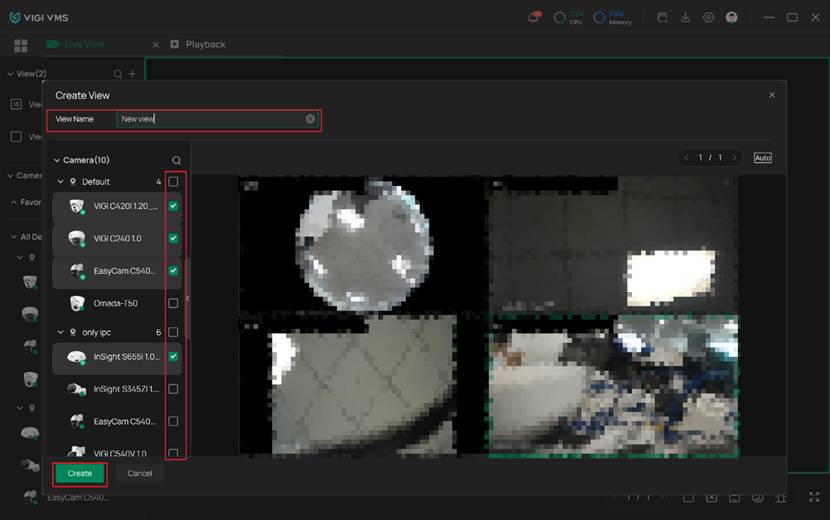
Verificación
Tras la configuración, ya puede ver la vista que acaba de crear. Simplemente haga clic en la columna correspondiente a la izquierda del panel y la encontrará. Se guardará para que pueda verla la próxima vez que inicie sesión.

Conclusión
Ahora ha aprendido cómo crear y guardar vistas en el cliente VIGI PC.
Para conocer más detalles de cada función y configuración, vaya al Centro de Descargas para descargar el manual de su producto.
¿Es útil esta pregunta frecuente?
Sus comentarios nos ayudan a mejorar este sitio.


